
В этой статье рассказывается, как получить доступ к магазину приложений Apple TV и как загружать приложения на Apple TV. Мы рассмотрим, как добавлять приложения на Apple TV, как на iPhone или iPad.
Прыгать в:
- Как найти магазин приложений на Apple TV и загрузить приложения Apple TV
- Где находится магазин приложений Apple TV?
- На вашем Apple TV нет магазина приложений?
- ЧАС вл для загрузки приложений на Apple TV
- Как найти и загрузить новые приложения на Apple TV
Как найти магазин приложений на Apple TV и загрузить приложения Apple TV
Чтобы загрузить приложение на Apple TV, перейдите в App Store, найдите нужное приложение и нажмите «Загрузить». Загвоздка в том, что если вы хотите знать, как устанавливать приложения на Apple TV 3-го поколения или старше, вы ограничены предустановленными приложениями. Если у вас есть Apple TV 4K или Apple TV HD (четвертого поколения), у вас есть доступ к App Store. и может получать приложения из тысяч бесплатных или платных приложений, как на вашем iPhone или iPad.
Магазин приложений Aptoide для Smart TV
Давайте начнем изучать, как находить и загружать приложения, чтобы вы могли максимально эффективно использовать Apple TV. Если вы ищете фитнес, спорт,
игры , рецепты или даже приложения для покупок — в App Store есть что-то для вас! Для этого вам понадобится ваш Apple ID, поэтому если тебе нужно это изменить , подумайте об этом, прежде чем начать.
Чтобы перейти в App Store на Apple TV:

-
Щелкните значок Назад на пульте Apple TV, чтобы перейти на главный экран (если вы еще не на нем).

Если у вас возникли проблемы с Пульт Apple TV, ознакомьтесь с этими советами по устранению неполадок .
Если вы не видите App Store на своем Apple TV, вероятно, у вас Apple TV третьего поколения или более ранней версии. На Apple TV 3-го поколения или более ранней версии нет App Store, поэтому App Store отсутствует на главном экране. Мы рекомендуем вам попробовать использовать AirPlay с вашего iPhone для воспроизведения контента на Apple TV , минуя необходимость загрузки приложений.
После того, как вы откроете App Store, у вас будет несколько разных вариантов поиска приложения, которое вы хотите загрузить. Если вы уже скачали его, вы можете проверить как увидеть свои покупки Apple .
-
Вы увидите строку меню в верхней части экрана. Если вы точно знаете, какое приложение вам нужно, нажмите на значок Значок поиска справа.






Если вы не имеете в виду какое-то конкретное приложение и хотели бы изучить варианты, то:
-
Нажать на Вкладка «Приложения» в меню App Store и прокрутите вниз до Категории.
Источник: reviensmedia.com
App Store. Скачать приложения.
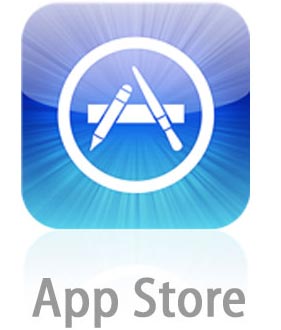
Помимо цифровых устройств, которые производит всемирно известная компания Apple, к ним необходимо и соответствующее программное обеспечение. Известно, что американский бренд производит технику по стандартам США, которые несколько не совпадают с европейскими.
- Что такое App Store?
- Как пользоваться App Store?
- Как скачать приложение через App Store?
- Как оплатить приложения в App Store?
- Альтернатива App Store
Поэтому компания полностью обеспечила пользователей своей продукции всем необходимым для полноценной работы с I-устройствами. Это касается не только разъемов для подключения к сети, но и некоторых программных нюансов.
Что такое App Store?
Все устройства от Apple работают на операционной системе IOS. Это касается не только ноутбука MacBook и компьютеров, но также планшетов и телефонов. Данная операционная система выглядит и работает несколько иначе, чем привычный для большинства Windows или Android.
App Store — это магазин, где в онлайн-режиме можно скачать необходимое приложение для работы на любом мобильном I-устройстве. Это один из разделов более крупного онлайн-магазина ITunes Store. То есть, в App Store можно скачать все для полноценной работы телефона или планшета.
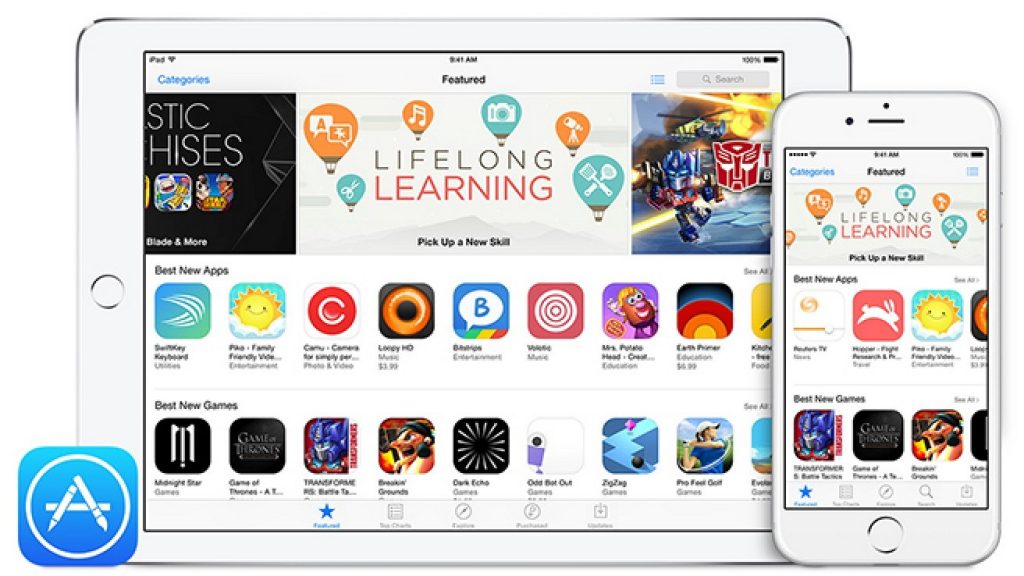
Данное приложение является стандартным при установке операционной системы IOS.
Приложения, которые, к слову сказать, в App Store разделены на 29 категорий, можно скачать бесплатно или за деньги. Из этих 29-ти категорий имеется по три, созданные непосредственно компанией и предназначенные для IPad и IPhone.
Остальные 23 — это программное обеспечение, созданное другими мировыми брендами компьютерной индустрии специально для пользователей Apple. Это программы для скачивания и прослушивания музыки или просмотра видео, браузеры, карты и навигаторы, финансовые приложения, различные книги и справочники, погода.
Большим разделом являются игры, разделенные по жанрам. Это наиболее часто используемые приложения, но весь перечень гораздо шире — еще в 2012 году насчитывалось около полумиллиона приложений.
Как пользоваться App Store?
Воспользоваться App Store можно несколькими способами — зайти через приложение прямо с телефона или планшета или же через установленный ITunes Store на компьютере. Оба варианта по сути идентичны. Найти нужное приложение можно в соответствующей категории или сразу ввести в поисковой строке название и нажать кнопку поиска.
Далее нужно выбрать понравившееся приложение из списка предложенных и перейти на страницу с подробным описанием и отзывами. Если все характеристики подходят, нужно нажать кнопку «Get», после чего начнется загрузка.
Отметим: что для более удобной работы с приложением можно использовать сортировку, например, «Новые», «Популярные», «Часто загружаемые» и т.д.
Как скачать приложение через App Store?
Чтобы покупать и скачивать бесплатные приложения из онлайн-магазина Apple, нужно иметь специальный идентификатор Apple ID. Он един для всех сервисов Apple и работает по принципу виртуального персонального кабинета, или другими словами — аккаунта.
К нему обычно привязываются кредитные карты, с помощью которых можно совершать покупки в App Store. Этот же идентификатор можно использовать на любом устройстве Apple — IPad, IPod Touch, IPhone, MacBook или Apple TV.
Важная деталь: с помощью Apple ID можно повторно или на другие устройства скачивать приложения, которые были куплены ранее. При этом второй раз загрузка будет бесплатной.
Единственное, что стоит учесть при скачивании (как первый, так и последующие разы), это объем приложения, которое предполагается загрузить: если его объем превышает 10 Мбайт, лучше использовать wi-fi.
Как оплатить приложения в App Store?
Обычно для оплаты любого платного приложения используются кредитные или дебетовые карты, которые привязываются к персональному идентификатору Apple ID. Также можно использовать средства, которые числятся на подарочных картах от App Store, ITunes или Apple Music.
Отметим, что в некоторых странах есть возможность использования и других способов оплаты, например, через интернет-банкинг, виртуальные платежные системы типа PayPal, электронные кошельки или за счет денег на мобильном счете.
Плюсы пользования сервиса App Store. Обычно, когда говорят о преимуществах использования такого рода сервисов, имеется ввиду «ассортимент продукции» — собственно говоря, как и в любом магазине, неважно, в традиционном или через интернет. В этом отношении онлайн-магазин App Store несомненно занимает лидирующие позиции. По статистике к концу 2014 года, количество приложений в App Store достигло отметки 1,2 миллиона, при этом количество загрузок составило примерно 85 миллиардов.
Кроме широкого ассортимента продуктов большого перечня категорий, продукция Apple всегда славилась высоким качеством, хотя и стоимость всегда была высокой.
Однако, если учесть, что большинство пользователей I-устройств являются очень состоятельными людьми и используют эти устройства непосредственно для работы, нетрудно догадаться, что они имеют финансовую возможность и готовы платить за высокое качество.
Для среднестатистического пользователя это не всегда по карману, хотя у него, скорее всего, не возникнет необходимости использовать дорогостоящие программы.
Альтернатива App Store
App Store входит в пятерку ведущих сервисов аналогичной направленности вместе с Google Play, Windows Phone Store, Amazon Appstore и BlackBerry World.
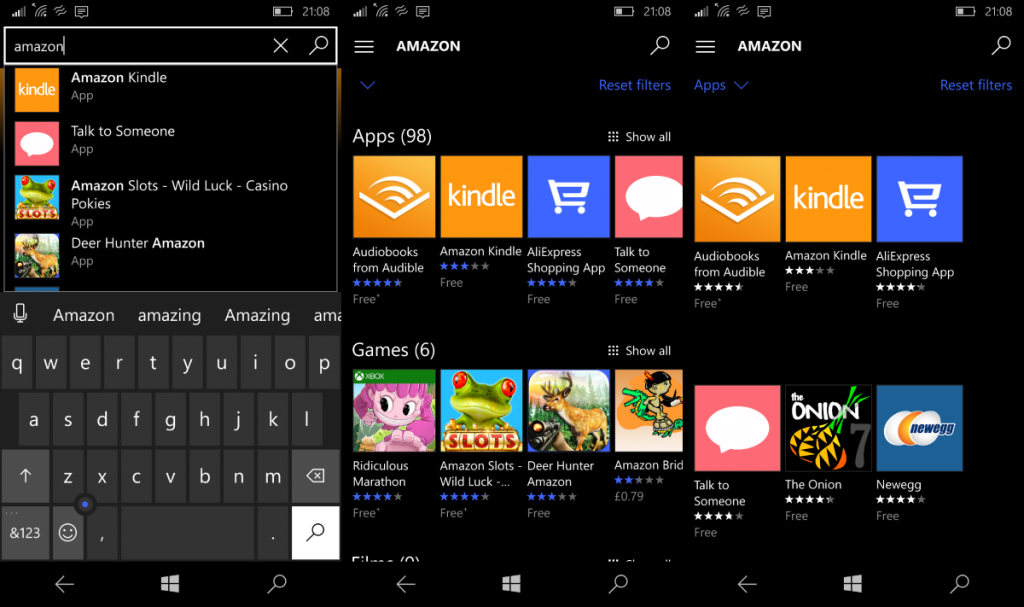
Как видно из приведенной ниже статистики, главным конкурентом App Store является сервис Google Play.
Этому есть несколько причин, и главная из них — это доступность устройств на платформе Android для пользователей со средним и невысоким уровнем дохода.
При этом перечень предлагаемых приложений в Google Play не уступает, даже наоборот. Поэтому выбор между двумя конкурирующими брендами всегда будет зависеть только от личных предпочтений пользователей.
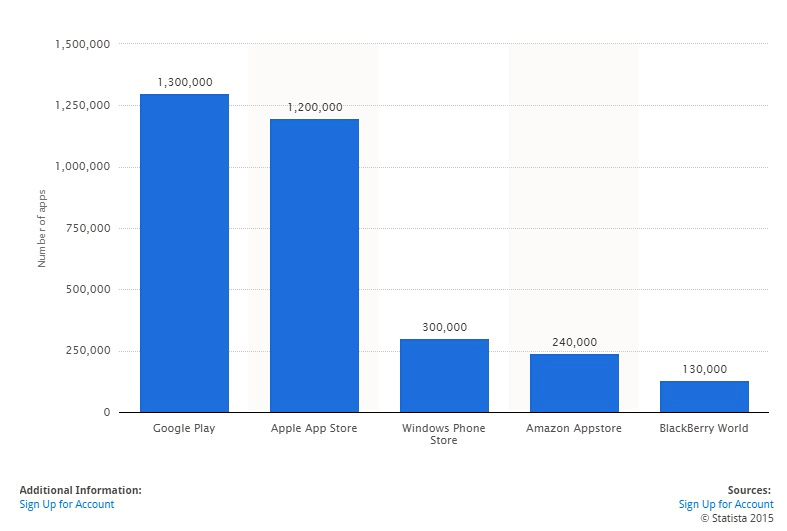
Нужно отметить, что в 2015 году для всех приложений и продуктов Apple была введена цензура, согласно которой теперь запрещено упоминать конкурентов и распространять не подтвержденную официально информацию о новых продуктах и устройствах Apple.
Источник: applehack.ru
Аппсторе в айфоне где

App Store – это раздел онлайн-магазина iTunes Store от компании Apple. Здесь размещено большое количество полезных программ, игр, музыки, фильмов, книг и другого полезного контента для устройств, работающих на платформе iOS. Чтобы пользоваться App Store, скачивать отдельное приложение не нужно – функционал уже реализован в самой операционной системе.
В домашнем меню iPhone на ярлыке Апп Стор изображена буква «А» на голубом фоне. Кликаем по ярлыку и попадаем в магазин. Пользователю нужно лишь завести свой Apple ID и при желании привязать карту.
Как пользоваться App Store
- выбрать страну;
- ввести адрес электронной почты;
- ФИО;
- ответ на секретный вопрос;
- пароль на вход в систему;
- дату рождения;
- номер телефона и карты.
После этого на электронную почту придет письмо с подтверждением регистрации.
Приложения можно искать по разным параметрам – тематике, названию или популярности. Рейтинги приложений постоянно обновляются и отдельно формируются для платного и бесплатного контента. Если человек пользуется несколькими устройствами Apple, есть возможность настроить автоматическую загрузку приложения на все гаджеты при его установке на один.
Видео. Как создать Apple ID без кредитной карты на iPhone или iPad.
Магазин App Store (Апп Стор) и его особенности
В магазине Апп Стор пользователям доступно более 1.5 млн приложений для Айфон и более 700 тыс. для Айпад. Общее число загрузок превышает 100 млрд. Пользователь может скачать урезанную версию игры бесплатно, для изучения ее функционала. Чтобы приобрести полную, нужно будет её оплатить.
Невысокая стоимость приложений – одно из главных достоинств онлайн магазина App Store. В среднем цена колеблется от 0,99 до 9,99 долларов США, но многие приложения распространяются абсолютно бесплатно. Если же нужно скачать профессиональное программное обеспечение, его стоимость будет соответствующей.
Доходы от продажи приложений распределяются так:
- 30% уходит компании Apple;
- 70% получают разработчики.
Оплата осуществляется с банковской карты, которая привязана к аккаунту. Если пользователь не планирует покупать платные приложения, он может удалить карту, чтобы избежать риска несанкционированного скачивания платного контента. Например – ребенком.
Пропал значок App Store — что делать

Иногда после установки новой версии iOS у пользователей возникает крайне неприятная ошибка — значок приложения App Store просто исчезает с главного экрана. Более того, открыть магазин приложений не удается и через поиск Spotlight. Что в таком в случае делать мы расскажем в этой инструкции.
Ошибка при установке новой версии iOS, в результате которой с главного экрана iPhone или iPad пропадает значок App Store стара как мир. Еще в 2011 году модераторы нашего форума помогали пользователям справиться с ней наиболее простым способом. Спустя пять лет способ решения проблемы не изменился.
Пропал значок App Store — что делать
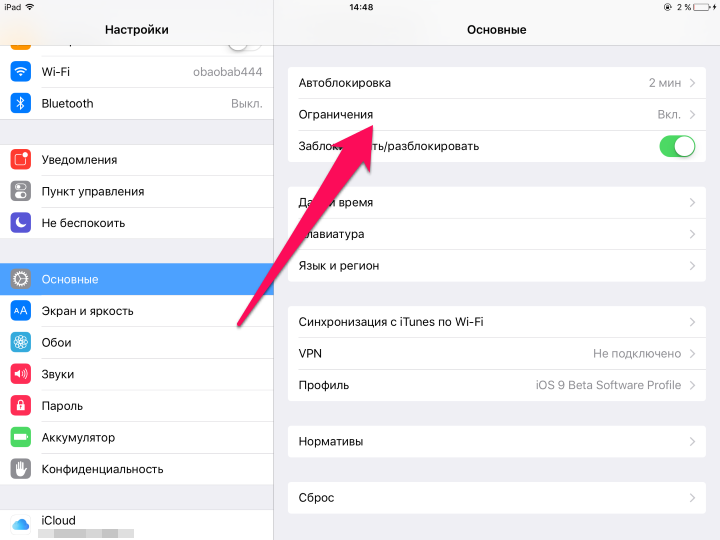
Шаг 1. Перейдите в меню Настройки -> Основные -> Ограничения
Шаг 2. Введите пароль на ограничения, установленный вами ранее
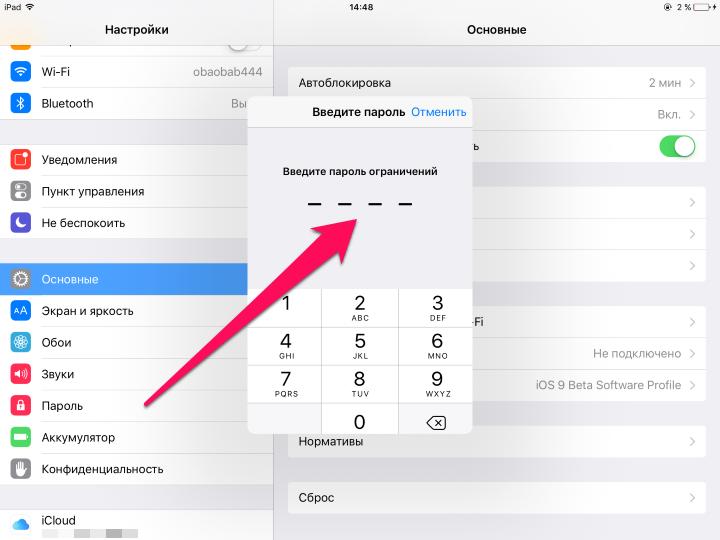
Инструкция в тему: Что делать, если забыл пароль ограничений на iPhone или iPad
Шаг 3. Переведите в активное положение переключатель «Установка программ»

Готово! Сразу после выполнения этих нехитрых действий на главном экране вашего iPhone или iPad появится пропавшая иконка App Store.
Загрузка приложений и игр из App Store
В магазине App Store можно искать, покупать и загружать приложения для устройств Apple.
Просмотр и покупка
Для загрузки и покупки приложений в App Store требуется идентификатор Apple ID. Идентификатор Apple ID — это учетная запись, которая используется для входа в службы Apple. Если вы используете другие службы Apple, такие как iCloud, выполните вход в App Store с использованием того же идентификатора Apple ID. Если у вас нет идентификатора Apple ID, создайте его.
Если после входа в App Store на одном из устройств рядом с приложением отображается кнопка загрузки , это значит, что вы уже приобрели или загрузили это приложение. Если нажать кнопку загрузки , приложение будет снова загружено на ваше устройство, но без списания денежных средств с вашего счета. Также можно просмотреть список приобретенных приложений и загрузить их повторно.
Покупка приложений на устройствах iPhone, iPad или iPod touch
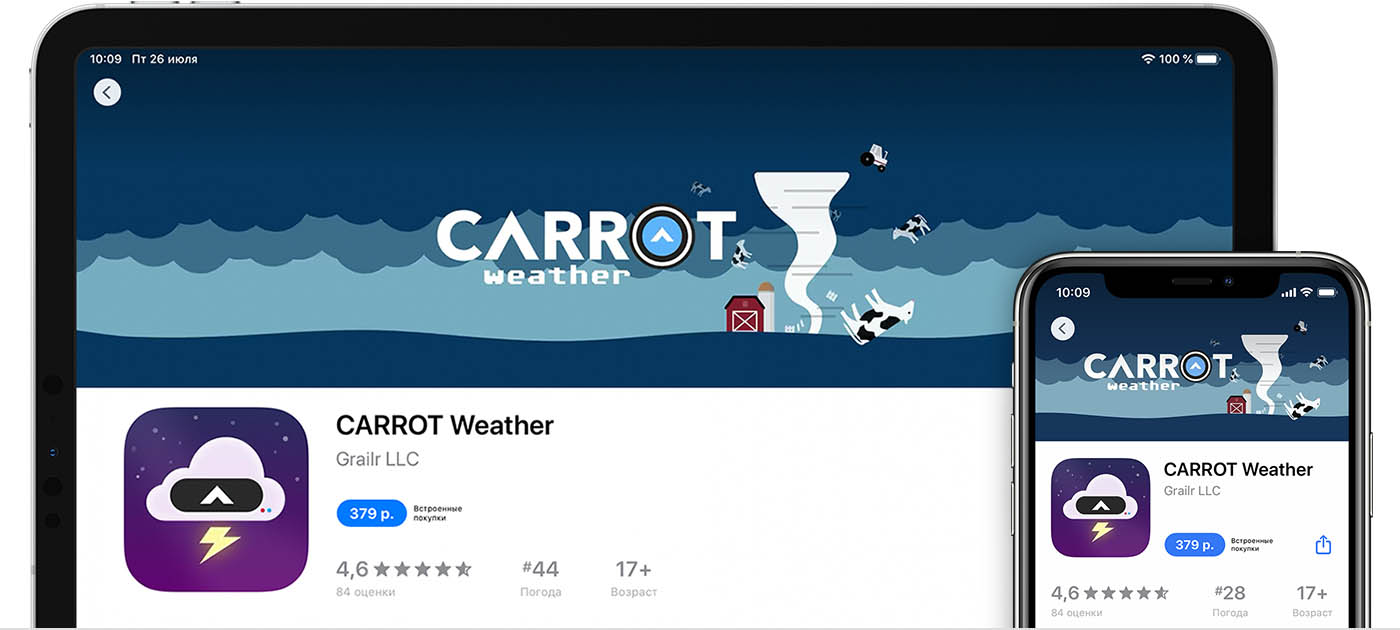
- Нажмите значок приложения App Store на экране «Домой».
- Выберите или найдите приложение для загрузки, затем нажмите его значок.
- Нажмите цену или «Получить». Может потребоваться вход с помощью идентификатора Apple ID.
Если вы найдете игру, в описании которой будет указано Arcade, то для ее использования необходимо оформить подписку на Apple Arcade.
По завершении загрузки приложения его можнопереместить в другое место на экране «Домой». По умолчанию приложения обновляются автоматически. Для получения дополнительной информации об обновлении приложений обратитесь к этой статье.
В некоторых приложениях можно совершать дополнительные покупки. После настройки функции «Семейный доступ» можно использовать функцию «Попросить купить», чтобы дети запрашивали разрешение перед совершением покупок в приложениях. Узнайте больше о покупках в приложениях.
Если приложение продается вместе с приложением iMessage или набором наклеек для него, его можно открыть в приложении «Сообщения».
Покупка приложений на часах Apple Watch
Если у вас установлена ОС watchOS 6, вы можете загружать приложения на часы Apple Watch непосредственно из App Store. Также можно добавлять приложения на часы Apple Watch с устройства iPhone.

- Откройте приложение App Store.
- Выберите или найдите приложение для загрузки, затем нажмите его значок.
- Нажмите цену или «Получить». Может потребоваться вход с помощью идентификатора Apple ID.
По умолчанию приложения обновляются автоматически. Для получения дополнительной информации об обновлении приложений обратитесь к этой статье.
Покупка приложений на компьютере Mac
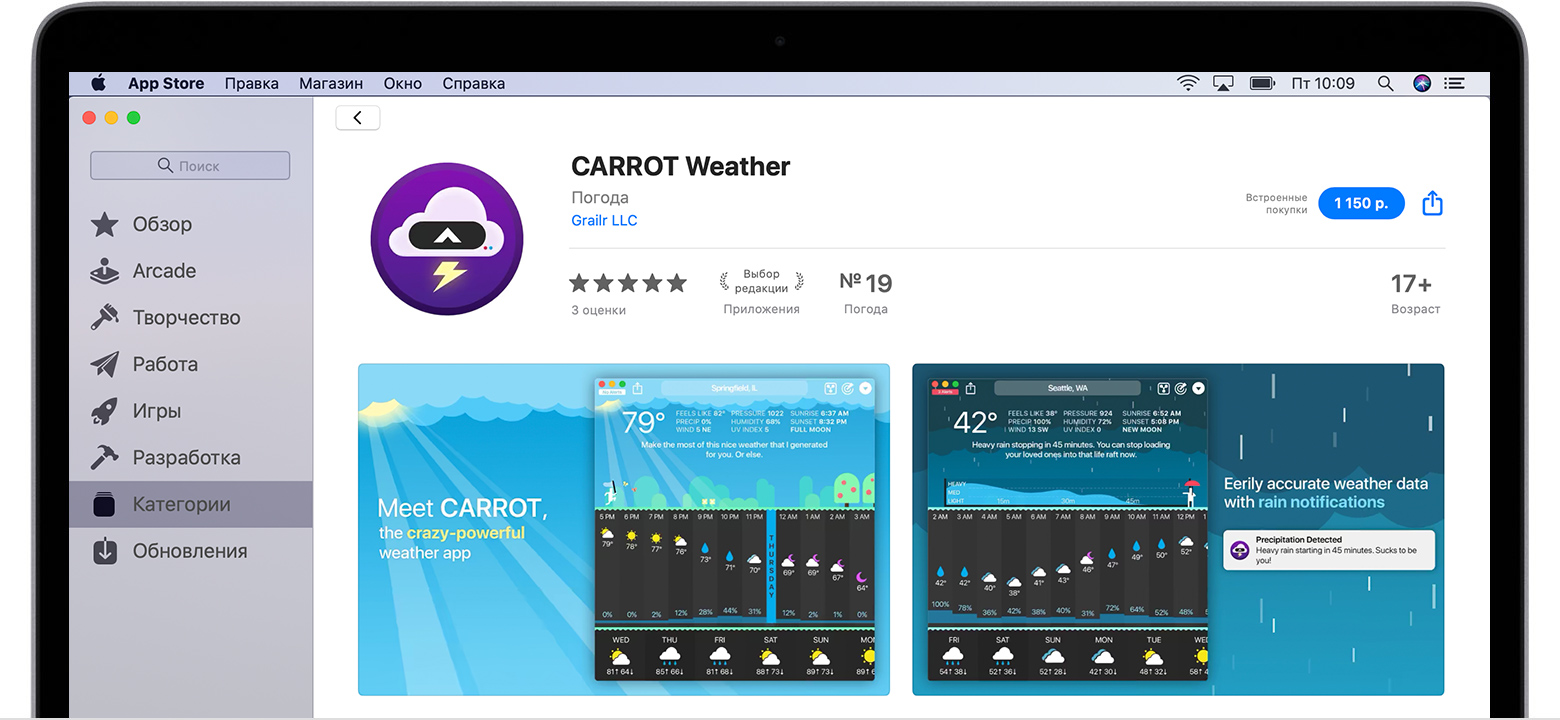
- Откройте магазин App Store.
- Выберите или найдите приложение для загрузки. Приложения для устройств iPhone, iPad и iPod touch не всегда имеют версию для компьютера Mac.
- Нажмите приложение.
- Нажмите цену, затем нажмите «Купить». Если цена не отображается, нажмите «Получить», а затем нажмите «Установить приложение». Может потребоваться вход с помощью идентификатора Apple ID. Если вы найдете игру, в описании которой будет указано Arcade, то для ее использования необходимо оформить подписку на Apple Arcade.
После завершения загрузки приложение можно найти и разместить в нужном месте на Launchpad. По умолчанию приложения обновляются автоматически. Для получения дополнительной информации об обновлении приложений обратитесь к этой статье.
В некоторых приложениях можно совершать дополнительные покупки. После настройки функции «Семейный доступ» можно использовать функцию «Попросить купить», чтобы дети запрашивали разрешение перед совершением покупок в приложениях. Подробнее о покупках в приложениях.
Покупка приложений на устройствах Apple TV

- Откройте приложение App Store на устройстве Apple TV.
- Выберите или найдите приложение для загрузки, затем выберите его.
- Нажмите цену или «Получить». Может потребоваться вход с помощью идентификатора Apple ID.
Если вы найдете игру, в описании которой будет указано Arcade, то для ее использования необходимо оформить подписку на Apple Arcade.
По завершении загрузки приложения его можно переместить в другое место на экране «Домой». Приложения будут обновляться автоматически.
В некоторых приложениях можно совершать дополнительные покупки. Можно использовать ограничения, чтобы ограничить, запретить или разрешить доступ к совершению покупок в приложениях. Узнайте больше о покупках в приложениях.
На устройствах Apple TV (3-го поколения и более ранних моделях) нет доступа к App Store.

Получение информации о приложении
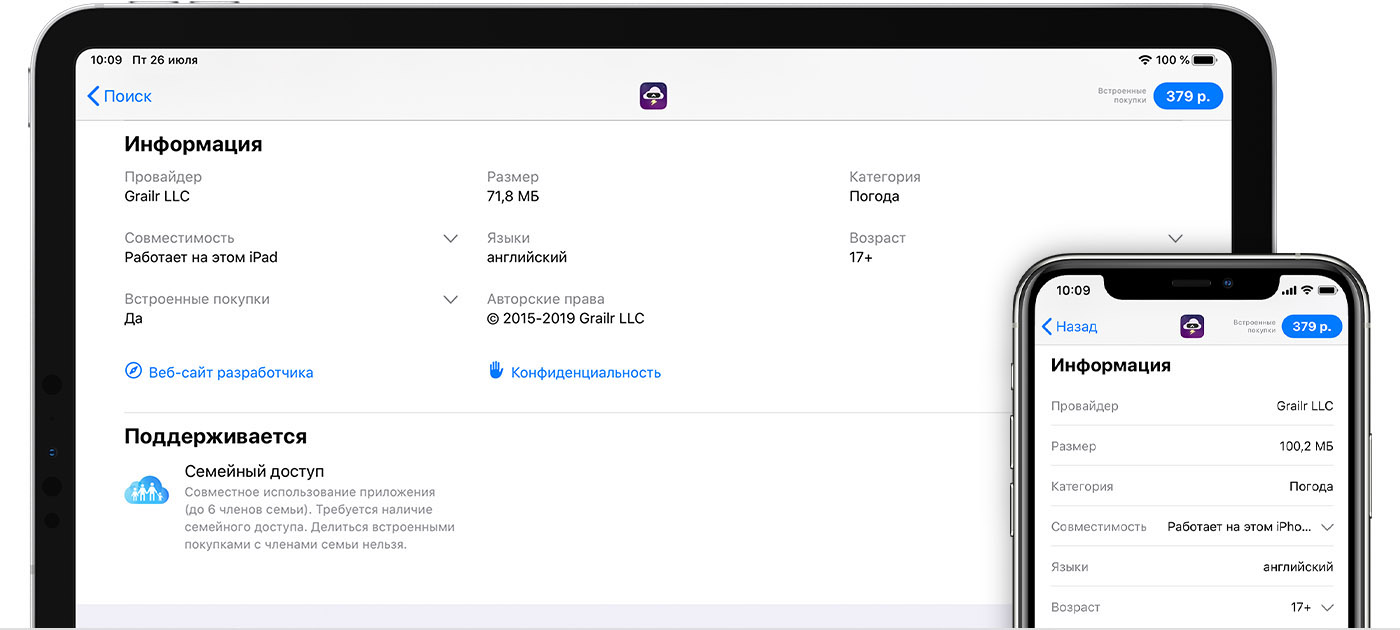
Если необходимо получить определенные сведения о приложении, например доступные в нем языки, размер файла приложения или его совместимость с другими устройствами Apple, прокрутите страницу приложения вниз до конца. Для получения дополнительных сведений может потребоваться нажать некоторые разделы.
Также можно обратиться к разработчику приложения за помощью в использовании его функций.

Помощь с оплатой
- Узнайте, что делать, если в выписке по счету есть незнакомый платеж за покупку в приложении.
- Узнайте, как отменить подписку в приложении.
- Если обновить приложения не удается из-за отклонения способа оплаты, обновите или измените его.
- Если с приложением возникла другая проблема, сообщите о ней или обратитесь в службу поддержки Apple.

Дополнительная информация
- Если приложение App Store отсутствует или найти его на устройстве не удается, возможно, включены функции родительского контроля. Измените настройки покупок в iTunes Store и App Store и выберите для параметра «Установка приложений» значение «Разрешить».
- Узнайте, что делать, если приложение неожиданно завершает работу, не отвечает на запросы в процессе установки или не запускается.
- Узнайте, что делать, если не удается загрузить приложения или приложения не обновляются.
- Если вам нужно загрузить приложения, размер которых превышает 200 МБ, по сотовой сети, перейдите в раздел «Настройки» > [ваше имя] > «iTunes Store и App Store», затем нажмите «Загрузки приложений» и выберите подходящий вариант.
- Если вы купили часть пакета приложений, стоимость полного пакета уменьшится с учетом уже оплаченной вами суммы.
Информация о продуктах, произведенных не компанией Apple, или о независимых веб-сайтах, неподконтрольных и не тестируемых компанией Apple, не носит рекомендательного или одобрительного характера. Компания Apple не несет никакой ответственности за выбор, функциональность и использование веб-сайтов или продукции сторонних производителей. Компания Apple также не несет ответственности за точность или достоверность данных, размещенных на веб-сайтах сторонних производителей. Обратитесь к поставщику за дополнительной информацией.
Источник: onecomp.ru

